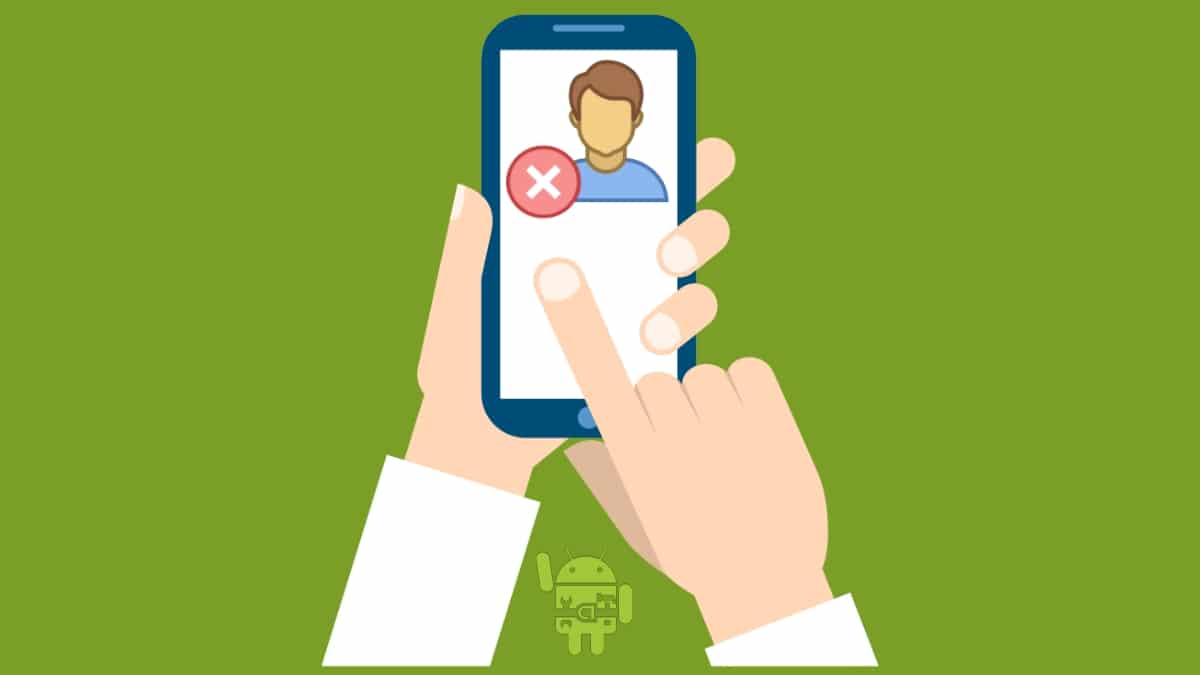
Come eliminare un contatto mobile di sola lettura?
Pochi giorni fa, siamo saliti a bordo di un argomento o problema relativamente frequente, tra la maggior parte degli utenti di dispositivi mobili di qualsiasi marca, ma concentrata soprattutto sul Dispositivi mobili a marchio Xiaomi. E detto problema non era altro che come farlo rimuovere i "contatti duplicati su un cellulare Xiaomi".
Tuttavia, il tanto usato elenco dei contatti dei nostri cellulari, di solito presenta altri tipi di problemi o difficoltà tecniche, come non permetterci di eliminare determinati contatti aggiunti. Per questo oggi esploreremo "come eliminare un contatto mobile di sola lettura".

E a cosa è dovuto questo di solito? Ebbene, molte volte, l'app del ns programma dei contatti di solito si riempie nel tempo con decine o centinaia di contatti vecchi e inutili. da cui, a sua volta, di solito provengono fonti diverse, ad esempio, applicazioni o SIM utilizzate. E a causa di questa possibile origine multipla, provare a rimuoverne alcuni, puoi lanciarci un messaggio avvertendoci che la rimozione non è possibile.
Cioè, quando il app libro contatti del nostro cellulare prova ad avere successo unire tutte le fonti dell'elenco dei contatti, tende a causare il i record sono duplicati e collegati, e in molti casi non può essere rimosso, poiché possono essere classificati come contatti di sola lettura. Fatto che può essere evidenziato quando si tenta di eliminarli e visualizzare messaggi, come ad esempio: “Questo contatto è protetto da scrittura” o "Questo contatto non può essere eliminato, poiché è di sola lettura". O altri simili, a seconda della versione del cellulare o della marca del produttore.

Guida rapida: come eliminare un contatto mobile di sola lettura
Come eliminare correttamente un contatto mobile di sola lettura su Android?
Ora, essere chiari sul problema, se mai lo trovi il tuo cellulare ti impedisce di eliminare un contatto perché è di sola lettura, tutto quello che devi fare è segui questi semplici passaggi:
- Apri l'app Contatti.
- Seleziona in modalità di modifica il contatto contrassegnato come di sola lettura.
- Quindi, premiamo il menu Azioni (3 punti verticali), che si trova nell'angolo in alto a destra.
- Successivamente, procediamo a fare clic su Scollega l'opzione Contatto.
- E nella finestra pop-up, dove siamo domanda Scollegare questo contatto in più contatti?, selezioniamo il Opzione Scollega.
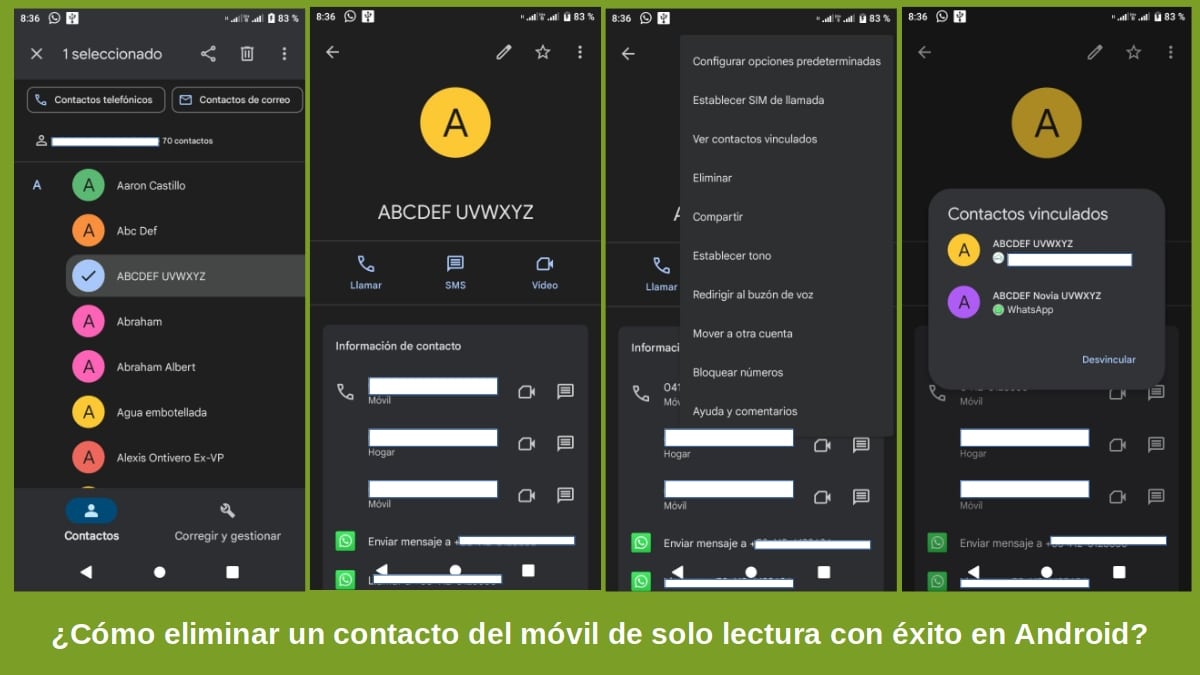
Dopo questi passaggi, possiamo rimuovere normalmente e abituato a dire contatto dalla rubrica. Tuttavia, va notato che se tale il contatto è stato collegato 3 volte, ora noi apparirà 3 volte all'interno della nostra app agenda contatti, quindi, dovremmo eliminare i 3 record creati per la sua totale rimozione.
E, nel caso, questo procedura non ha funzionato, perché non ci viene mostrato il Opzione "visualizza contatti collegati"., potremmo scegliere di modificare il contatto e rimuovere il numero di cellulare associato ad esso e salvare la modifica. Di questo, sicuramente ci lascerà cancellalo senza alcun problema.



Ulteriori informazioni sulla gestione dei contatti su Android
In breve, speriamo che questo nuova guida rapida legato al bisogno di sapere "Come eliminare un contatto mobile di sola lettura" è stato interessante o utile per te. Soprattutto, nel caso in cui tu abbia mai presentato questo problema. E se vuoi saperne di più sul gestione dei contatti Telefoni Android, puoi esplorare quanto segue link ufficiale.
Infine, sarà anche bello conoscere le vostre impressioni tramite commenti, sull'argomento trattato qui. Inoltre, ti invitiamo a condividi questo contenuto in amici, famiglia e altri contatti dai tuoi vari social network. In modo che anche loro lo leggano e siano ben informati su questo tipo di problemi con la gestione dei contatti su dispositivi mobili Android. E non dimenticare di visitare l'inizio del nostro sito web «Android Guías» spesso per saperne di più contenuti (app, guide e tutorial) su Android e Social Network.